在 Outlook Online 中自动将电子邮件事件添加到日历
Outlook Online 具备一项智能功能,能够识别电子邮件中包含的预订或预约信息,并自动将这些详细信息添加到您的日历中。以下是如何启用此功能并定制添加到日历中的事件类型。
默认情况下,Outlook Online 会自动将航班、汽车租赁和酒店预订添加到您的日历。您也可以根据需要禁用这些自动添加功能,并选择自动添加以下类型的事件:
账单(目前仅限北美地区)
包裹递送信息
餐饮预订
活动预订(如音乐会、体育赛事等)
服务预约(如医生预约、汽车保养等)
微软维护着一份 定期更新的列表,其中包含支持将活动电子邮件添加到日历的供应商。您可以查看您的供应商是否在该列表中。请注意,过去的事件或来自不支持的供应商的事件不会被添加到您的日历中。
值得高兴的是,此功能适用于所有版本的 Outlook Online,无论您是否拥有 Office 365 (O365) 订阅或使用免费的 Outlook.com 版本。但是,您必须拥有 Microsoft 帐户,因为自动日历功能不适用于其他提供商的邮件帐户。
要启用或修改自动日历更新设置,请登录您的 Outlook Online 帐户,然后点击“设置” > “查看所有 Outlook 设置”。
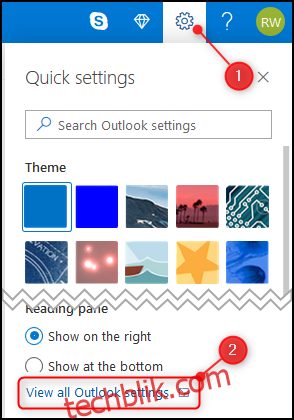
在设置页面中,选择“日历” > “来自电子邮件的事件”。
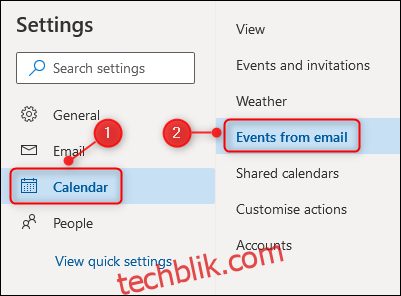
这将打开“来自电子邮件的事件”面板。默认情况下,“在我的日历上将事件标记为私有,以便只有我可以看到它们”选项是启用的,您可以根据需要进行更改。此外,您还可以为每种事件类型设置相应的下拉列表。
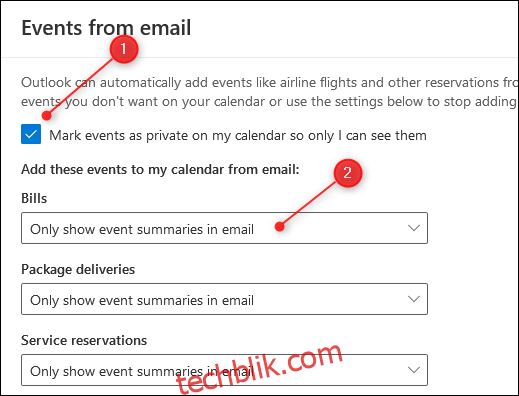
要自动将事件添加到日历,请点击相应的下拉菜单,然后选择“在我的电子邮件和我的日历中显示事件摘要”。
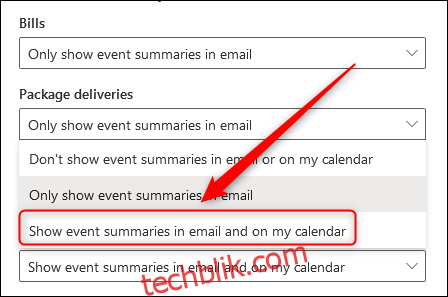
在您修改完每种事件类型的下拉菜单后,点击面板右下方的“保存”按钮。
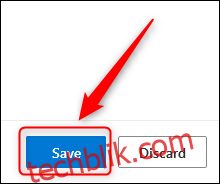
完成上述步骤后,您的事件将自动添加到日历中。此功能不会回溯扫描您之前的电子邮件并添加过去的事件,而是会扫描您从现在开始收到的所有电子邮件,并自动将其添加到您的日历中。
如果您想关闭此功能,请从“电子邮件”中打开“日历”>“事件”,然后将选项改回原来的“仅在电子邮件中显示事件摘要”值即可。